Konversi BMP menjadi AIT
Cara mengonversi gambar BMP ke template Adobe Illustrator AIT menggunakan Illustrator untuk alur kerja desain.
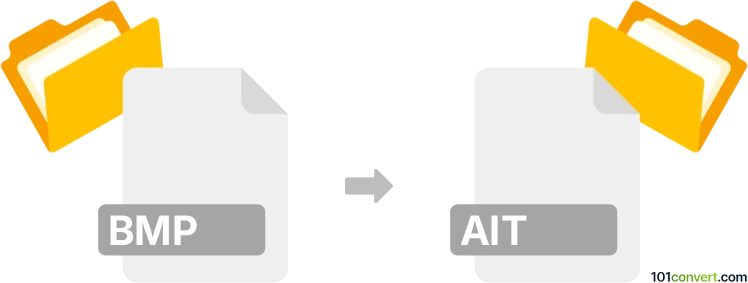
Bagaimana mengkonversi bmp ke ait berkas
- Lainnya
- Belum ada peringkat.
101convert.com assistant bot
2hr
Memahami format file BMP dan AIT
BMP (Bitmap Image File) adalah format file gambar raster yang banyak digunakan dan dikembangkan oleh Microsoft. Format ini menyimpan gambar digital secara independen dari perangkat tampilan, menjadikannya pilihan populer untuk gambar berkualitas tinggi tanpa kompresi.
AIT (Adobe Illustrator Template) adalah format file template yang digunakan oleh Adobe Illustrator. Isi dari file ini berupa grafik vektor, tata letak, dan pengaturan yang telah dirancang sebelumnya, sebagai titik awal untuk proyek Illustrator baru. Berbeda dengan BMP, file AIT bukan gambar raster melainkan template berbasis vektor.
Mengapa mengonversi BMP ke AIT?
Mengonversi gambar BMP ke template AIT memungkinkan Anda menggunakan gambar raster sebagai bagian dari alur kerja desain berbasis vektor di Adobe Illustrator. Hal ini berguna bagi desainer yang ingin menggabungkan gambar bitmap ke dalam template yang dapat diskalakan dan diedit.
Cara mengonversi BMP ke AIT
Konversi langsung dari BMP ke AIT tidak didukung secara native oleh sebagian besar perangkat lunak, karena BMP adalah format raster dan AIT adalah template vektor. Namun, Anda dapat mengimpor file BMP ke Adobe Illustrator dan menyimpan proyek sebagai template AIT. Berikut caranya:
- Buka Adobe Illustrator.
- Pilih File → Open dan pilih file BMP Anda.
- Setelah gambar terbuka, Anda dapat menambahkan elemen vektor, teks, atau fitur desain lainnya sesuai kebutuhan.
- Untuk menyimpan sebagai template, pilih File → Save As dan pilih Adobe Illustrator Template (*.ait) sebagai tipe file.
Perangkat lunak terbaik untuk konversi BMP ke AIT
Perangkat lunak yang paling handal untuk konversi ini adalah Adobe Illustrator. Perangkat lunak ini mendukung penuh impor BMP dan pembuatan template AIT, memastikan kompatibilitas dan hasil berkualitas tinggi.
Tips untuk konversi yang sukses
- Pertimbangkan menggunakan fitur Image Trace di Illustrator untuk mengonversi gambar BMP menjadi jalur vektor agar dapat diskalakan dengan lebih baik.
- Setelah mengimpor, atur lapisan dan elemen Anda agar template mudah digunakan untuk proyek di masa depan.
- Simpan cadangan file BMP asli Anda sebelum memulai proses konversi.
Catatan: Catatan konversi bmp ke ait ini tidak lengkap, harus diverifikasi, dan mungkin mengandung ketidakakuratan. Silakan pilih di bawah ini apakah Anda merasa informasi ini bermanfaat atau tidak.